Вероятно, многие из нас любят петь с друзьями в шумной компании. Для этого совершенно необязательно идти в караоке-бар, вечеринку можно устроить у себя дома. Но ведь фонограммы нужной песни под рукой может и не оказаться, а так хочется исполнить какую-нибудь композицию любимого артиста. Для этого понадобится создать фонограмму самостоятельно, причем с вырезанием вокальной партии. Но как отделить музыку от слов?
Человеку, который понятия не имеет об обработке звука, такие действия могут показаться практически невыполнимыми. Тем не менее, несколько простых решений есть. Можно, конечно, найти и скачать нужный трек в виде минусовки в интернете, однако, это далеко не самый лучший вариант.
Как отделить музыку от слов: основные методы?
Вам будет интересно: На компьютере отсутствует d3dx9_43.dll: три способа устранения проблемы
Для начала давайте определимся с тем, какие именно способы можно использовать для разделения инструментальных и вокальных партий. В принципе, на сегодняшний день можно выделить несколько основных направлений, среди которых наиболее часто используемыми являются следующие:
Как отделить голос от музыки онлайн
- ручная запись полноценного трека без вокала;
- сведение трека без вокальной партии на основе имеющихся «чистых» инструментальных партий;
- удаление вокала с помощью аудиоредакторов;
- использование музыкальных плееров;
- вырезание вокальной партии с использованием специализированных онлайн-ресурсов.
Самый первый вариант рассматривать не будем. Можно, конечно, подобрать на слух каждую инструментальную партию, звучащую в песне, а затем самостоятельно записать и свести их в какой-нибудь программе-секвенсоре. Однако маловероятно, что вы достаточно близко приблизитесь к оригинальному звучанию.
Как сделать минусовку из песни с использованием оригинального материала?
Сегодня в интернете выкладывается очень много произведений, рассчитанных на начинающих деятелей. Они существуют в виде наборов оригинальных партий, записанных профессиональными музыкантами в студиях. В таком материале могут присутствовать все инструментальные и вокальные треки, свести которые можно самостоятельно.
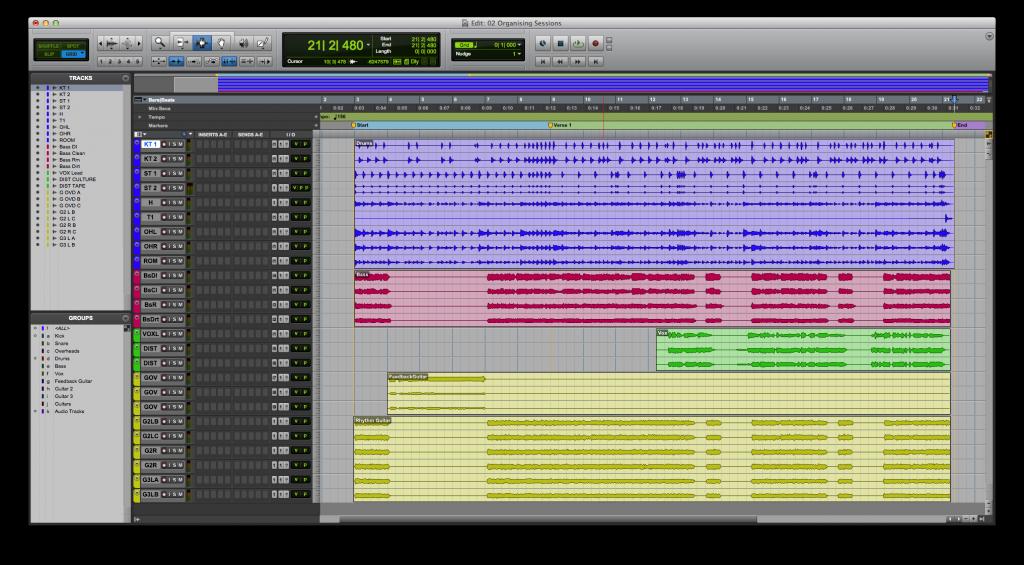
В любом аудиоредакторе или виртуальной студии достаточно включить режим многоканальной записи (воспроизведения), а затем выставить нужный порядок партий из набора (обычно они представлены в виде WAV-файлов). Опять же, способ далеко не самый удобный. Поскольку все партии записаны, если можно так сказать, «на сухую», добавлять эффекты и обрабатывать конечный трек придется самому, и достичь оригинального звучания без специальных навыков вряд ли получится.
Как убрать вокал с использованием аудиоредактора Cool Edit Pro?
Поскольку вышеописанные методы являются крайне неудобными и затратными по времени, давайте посмотрим, как отделить музыку от слов, если у вас есть оригинальный трек. Начинающим компьютерным музыкантам и звукорежиссерам можно порекомендовать программу Cool Edit Pro, на основе которой в свое время был создан более мощный пакет Adobe Audition. Несмотря на англоязычный интерфейс, разобраться с приложением труда не составит.
Отделяем вокал от музыки в пару кликов! | Убрать вокал из песни
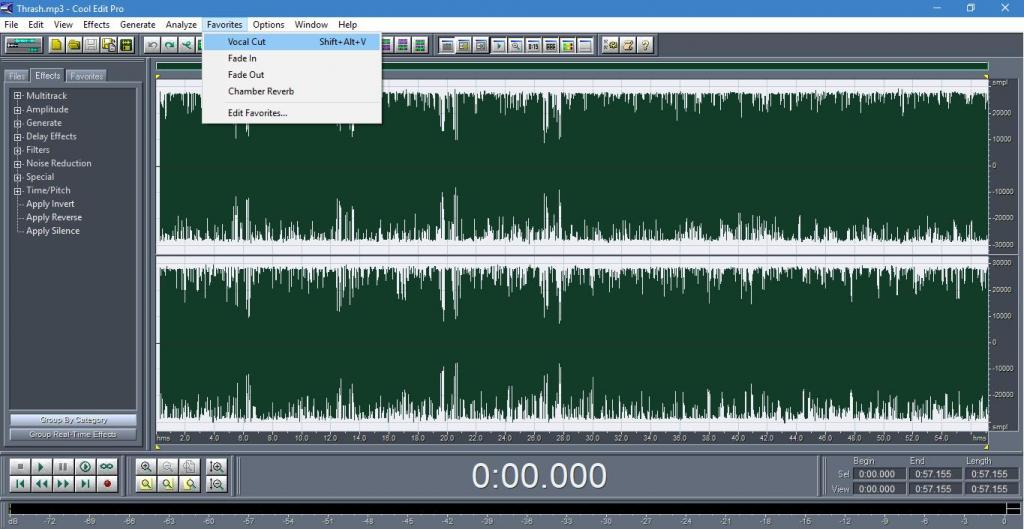
Открываете нужный трек (например, в формате MP3), затем переходите к меню главной панели Favorites, выбираете пункт Vocal Cut, дожидаетесь завершения автоматической обработки и смотрите на результат.
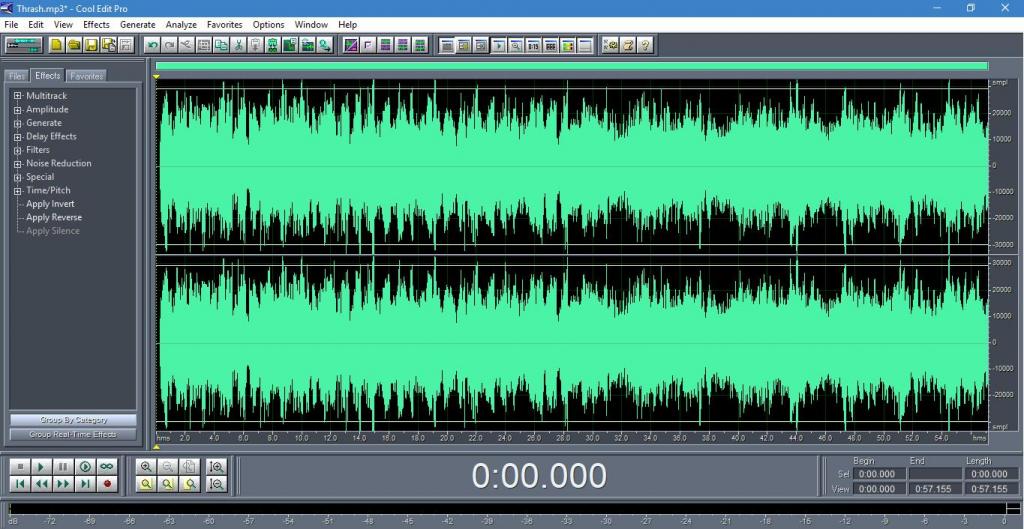
Сразу видно, что амплитуда изменилась. Для большинства композиций основная голосовая дорожка убирается без проблем. Правда, если в песне есть бэк-вокал, избавиться от него таким методом не получится.
Действия в программе Adobe Audition
Использование этого пакета, несмотря на то, что он базируется именно на программе Cool Edit Pro, может показаться более сложным. Но все равно освоить его можно. Как отделить вокал от музыки в этом приложении? Считается, что голосовая партия при записи и сведении в панорамном соотношении располагается на центральном канале. Таким образом, вырезать нужно именно ту самую часть.
Для этого в приложении необходимо зайти в меню эффектов, выбрать пункт Stereo Imagery и вызвать инструмент под названием Central Channel Extractor. В нем имеется набор предустановленных шаблонов.
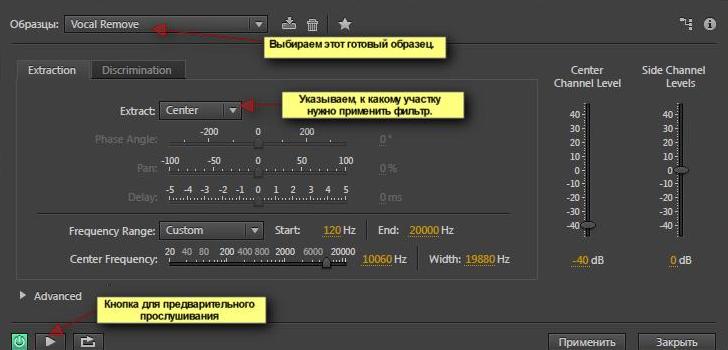
Для достижения наилучшего результата можете воспользоваться либо пунктом караоке, либо непосредственно удалением вокала Vocal Remove. Опять же, при наличии других голосовых партий, записанных не на центральном канале, от них избавиться не получится. При необходимости придется экспериментировать с фильтром Notch.
Как убрать вокальную партию в плеере AIMP?
Теперь давайте посмотрим на одну методику, о которой многие попросту не знают. Избавиться от голосовой записи для того, чтобы спеть под минусовку, можно и в самом обычном программном проигрывателе AIMP. Как отделить музыку от слов в этом плеере? Рассмотрим подробнее.
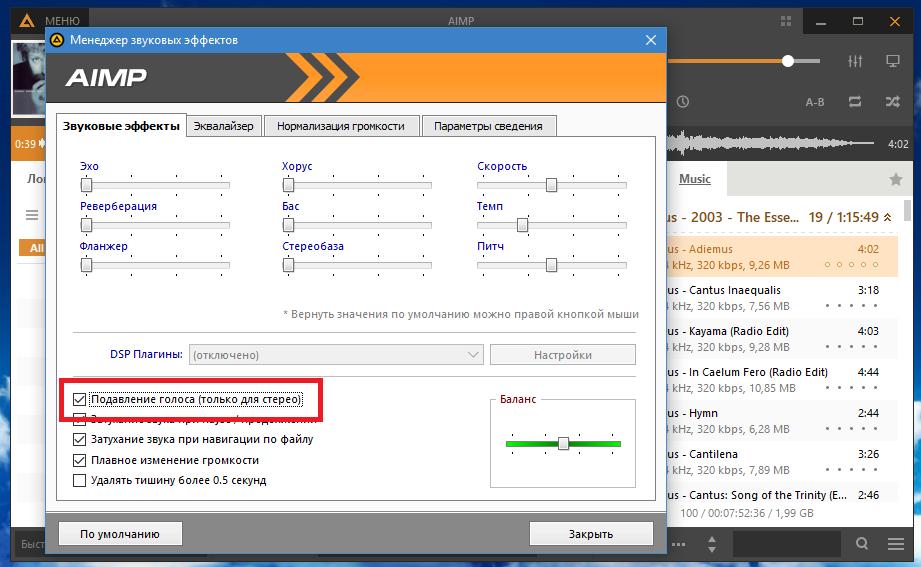
Через настройки переходите к разделу эффектов, находите там пункт фильтра удаления (подавления) голоса, ставите на нем флажок и наслаждаетесь результатом. Единственным и самым главным минусом такого метода является только то, что сохранить полученную минусовку не выйдет, хотя вокал и убирается в реальном времени.
Дополнительные утилиты и онлайн-сервисы
Наконец, если у вас под рукой нет соответствующих приложений, или вы просто не умеете ими пользоваться, можно посоветовать самые примитивные методы.
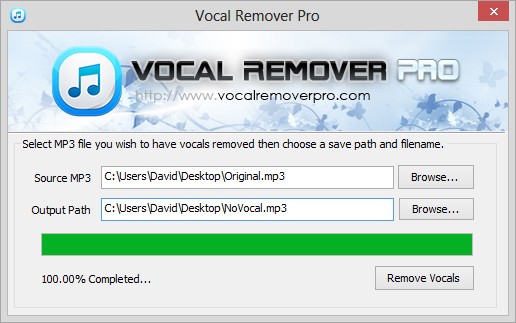
Так, например, можете выполнить необходимые действия при помощи программы для разделения музыки и голоса под названием Vocal Remover Pro, в которой достаточно просто открыть нужный трек и задать автоматическую обработку.
Также можно воспользоваться разнообразными интернет-ресурсами, на которые можно загрузить нужную композицию, а через некоторое время после обработки скачать итоговый файл без вокальной партии. Правда, в этом случае результат выглядит весьма сомнительным. К тому же, в интернете за это могут потребовать еще и оплату.
Источник: ruud.ru
YoGen Vocal Remover Pro 3.3.11
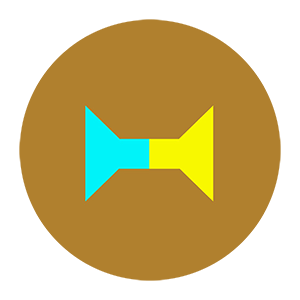
Если вам понадобилось убрать голос из песни и таким образом оставить только музыку без вокала, то данное приложение подойдет как нельзя лучше. Ниже мы детально расскажем, как установить программу, как ею правильно пользоваться, в самом конце странички у вас появится возможность бесплатно скачать YoGen Vocal Remover на русском языке.
Описание и возможности
Сначала давайте рассмотрим, какими возможностями обладает данное ПО:
- Автоматическое удаление голоса из любой композиции.
- Используется функция машинного обучения.
- В программе задействован искусственный интеллект.
- Поддерживается большинство популярных форматов музыки.

Данная утилита настолько проста, что список ее возможностей можно ограничить тремя пунктами. Поэтому заканчивая с теорией, давайте переходить к более интересной части статьи.
Как пользоваться
Теперь давайте в 2 этапа разберем процесс установки приложения, а также его использование. Ни первое, ни второе не вызовет у вас сложностей.
Загрузка и установка
Приступаем к инсталляции. Для того чтобы на вашем компьютере появилась программа для автоматического удаления голоса из MP3 необходимо действовать по следующему сценарию:
- Сначала мы переходим немного ниже и в разделе загрузки нажимаем кнопку, которая позволит скачать архив с приложением. Распаковав последний, запускаемый исполняемый файл.
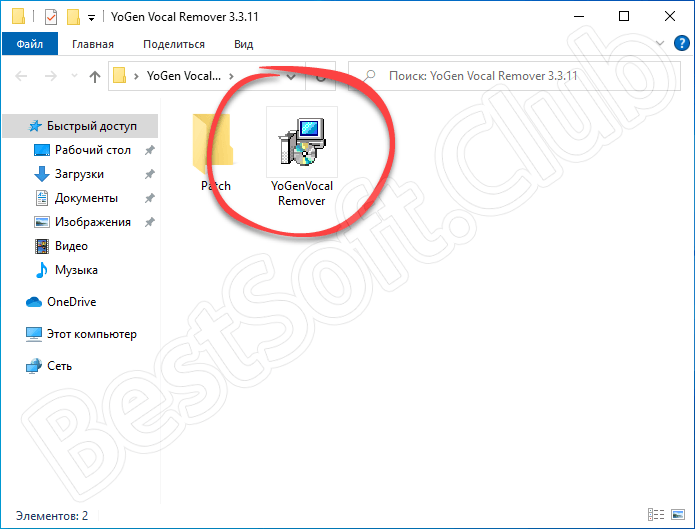
- Дальше нужно принять лицензионное соглашение. Для этого устанавливаем флажок в положение, отмеченное цифрой «1», после чего переходим к следующему шагу.
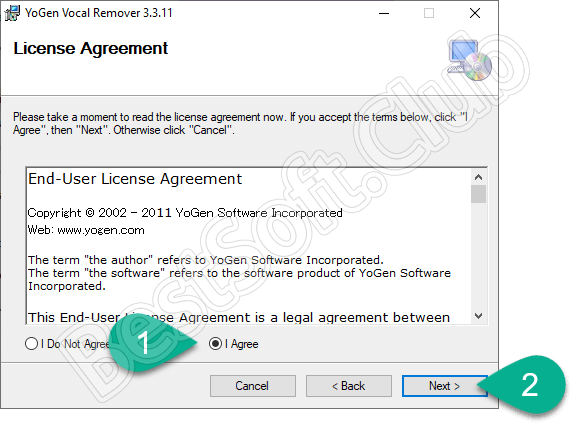
- Путь установки также можно поменять. Мы же пропускаем данный этап и двигаемся дальше.
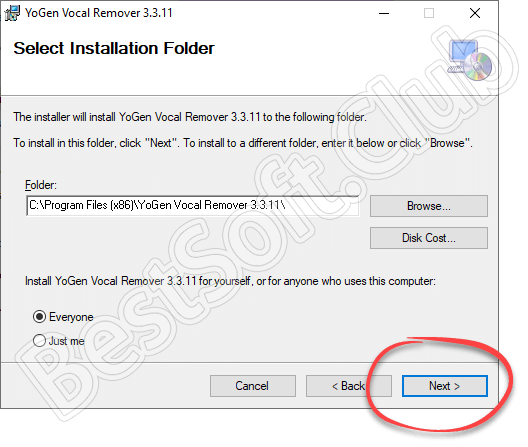
- Процесс инсталляции завершится в несколько мгновений и пользователю останется лишь закрыть установщик, нажав предназначенную для этого кнопку.
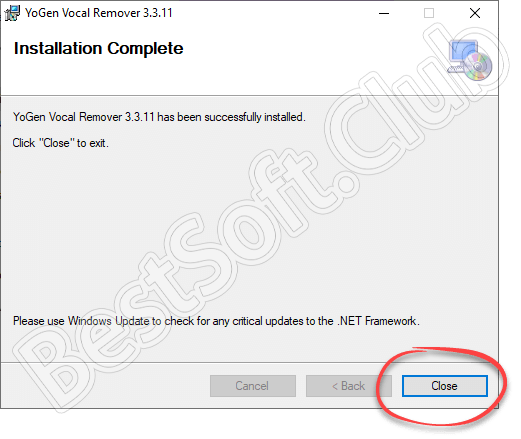
- Дальше необходимо активировать полную версию. Для этого воспользуйтесь патчем, который поставляется в комплекте с приложением. Открывать кряк необходимо от имени администратора.
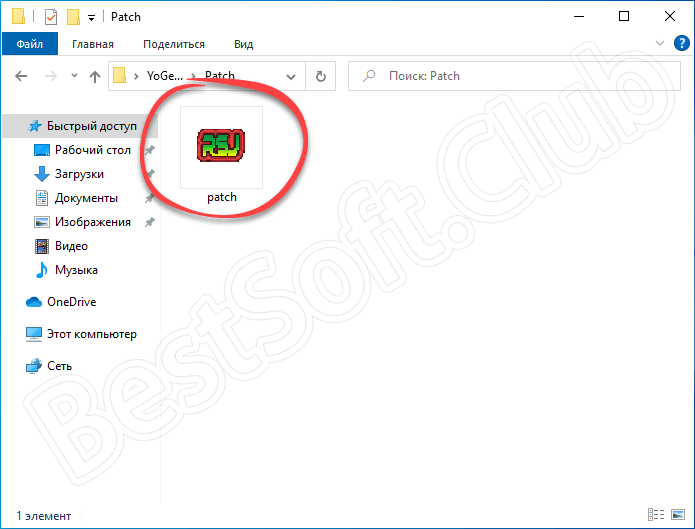
- Запустится еще одно небольшое окошко, в котором мы должны кликнуть по обозначенной на скриншоте кнопке.
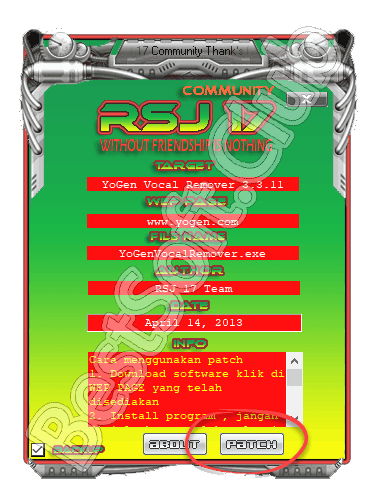
Через несколько секунд активация завершится, и мы можем переходить к работе с программой.
Инструкция по работе
Детально описывать, как пользоваться данным приложением в рамках небольшой статьи нет никакого смысла. Рекомендуем просто перейти ниже и запустить воспроизведение видео, в котором автор подробно рассказывает обо всех нюансах и показывает процесс работы с программой на собственном компьютере.

Тут нет русского языка, но все настолько просто, что разобраться с управляющими элементами сможет даже ребенок.
Достоинства и недостатки
Теперь давайте переходить к еще одному важному моменту, а именно, сильным и слабым сторонам YoGen Vocal Remover.
- Минималистичный и очень простой пользовательский интерфейс.
- Голос из песни удаляется отлично.
- Поддержка VST-плагинов.
- Большое количество положительных отзывов.
- Отсутствует версия на русском языке.
Похожие приложения
Предлагаем рассмотреть еще несколько утилит, которые могут стать аналогами для обозреваемого в статье ПО:
- Adobe Audition.
- iZotope RX7.
- Vocal Remover.
Системные требования
Утилита выделяется невысокими системными требованиями.
- Центральный процессор: 1.6 ГГц.
- Оперативная память: 1 Гб.
- Пространство на жестком диске: 5 Мб.
- Платформа: Microsoft Windows 32,64 Bit.
Скачать
Дальше можно переходить к скачиванию утилиты для обрезки голоса из песни.
| Разработчик: | YoGen Software |
| Название: | YoGen Vocal Remover |
| Платформа: | Windows XP, 7, 8, 10 |
| Язык: | Английский |
| Лицензия: | Кряк в комплекте |
| Пароль к архиву: | bestsoft.club |
Видеообзор
Как убрать вокал из песни

Всем доброго времени суток! В этой статье я расскажу о том, как убрать вокал из песни. Многие из вас нередко сталкивались с этой проблемой,и способов ее решить не так уж и много.
Самый лучший способ получить качественную минусовку – это просто ее купить, заказать у профессионала или найти (купить) мультитрек. К тому же в глобальной сети существует огромное количество бесплатных минусовок, которые с легкостью можно скачать. Если с этими вариантами у вас возникают проблемы, есть и другие способы получить минусовку – например удалить из песни вокал. Давайте посмотрим, как это можно сделать.
Сразу скажу – это не самый лучший вариант, и качество минусовки будет на порядок хуже.
Первое о чем нужно знать, это то, что удалять вокал нужно только с высококачественных аудиодорожек. Если вы будете работать с файлами низкого качества, то вы не добьетесь более менее качественного звучания. Советую работать с файлами WAV или FLAC. В этом случае при удалении вокала звучание трека будет гораздо чище, нежели чем у сильно зажатого mp3.
Слушайте трек в качественных наушниках. Если вы услышите, что вокал звучит из обоих каналов одновременно, то он микширован в центре. Если вокал находится не в центре, а смещен к одному из каналов, его гораздо проще будет убрать. Если в песне на вокале применяется большое количество эффектов, то отделить вокал будет не просто, т.к эффект, например эхо может остаться.
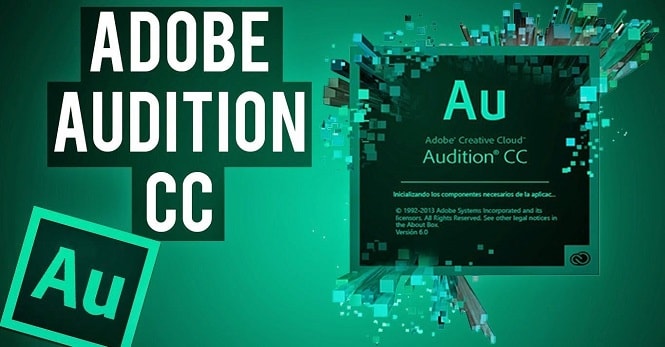
Нам понадобятся программы “Adobe Audition” или “Sony Sound Forge”. Установив программу, запустите ее и откройте ваш файл с помощью меню – “File – Open”. Далее выбираем пункт Process – Channel Converter (для Adobe Audition этот пункт вызывается через Stereo Imagery – Channel Mixer). Можно экспериментировать с цифровыми значениями в окне, слушайте и подбирайте оптимальную степень приглушения вокала ввашей песне.
Также для удаления вокала можно использовать специальные, встроенные в Adobe Audition или Sound Forge плагины. При работе с Adobe, войдите в меню Effects – Stereo Imagey. В появившемся окне изменяйте настройки для получения лучшего звучания. Параметр Extract Audio отвечает за расположение в песне вокального канала. А пункт Frequency Range определяет частотный диапазон, в котором находится вокал.
Также имеются настройки: Male Voice-мужской голос, Female Voice- женский голос, Bass и Full – работа с полным спектром дорожки вокала. За степень приглушения отвечает пункт Center Channel Level – чем меньше значение, тем больше будет осуществляться приглушение.
Еще один способ – это использование различных плагинов, например iZotope Vocal Eraser. В настройках выберите параметр Remove Vocal. Suppression отвечает за степень приглушения вокала. В Vocal Type вы можете выбрать мужской или женский диапазон частот, а Vocal Panning указывает на расположение голоса в канале звука. Quality устанавливайте в значение Full.
Также можно использовать программы Antares auto tune и Magic Vocal Remover. Antares находится в свободном доступе и по сравнению с другими программами убирает вокал из трека практически идеально. Magic Vocal Remover – платная программа и плюсы ее в том, что она может работать с несколькими аудиофайлами одновременно.
- Vocal Remover Pro
- Magic Vocal Remover
- Antares auto tune
- IPE MyVoice Karaoke
- Roland R-MIX
- E-Media MyVoice
- WaveArts Dialog
Существуют и онлайн сервисы для удаления вокала из песни.
Работают они в полуавтоматическом режиме и следуя интуитивно понятному интерфейсу можно легко “заглушить” вокал в треке.
На данный момент это основные способы удаления вокала. Еще раз повторюсь, что удаление вокальной партии при помощи программ и тем более онлайн сервисов – это не самый лучший вариант и использование такого трека где-либо порой недопустимо. Если вы стремитесь к качеству – заказывайте минусовки или качайте уже существующие треки в сети.
Источник: learn4joy.ru